
สารบัญ:
- ผู้เขียน John Day [email protected].
- Public 2024-01-30 13:08.
- แก้ไขล่าสุด 2025-01-23 15:12.
ปล่อยให้ปลายสัมผัส เมื่อสัมผัส LED จะดับ", "top":0.0645833333333334, "left":0.5660714285714286, "height":0.14791666666666667, "width":0.08214285714285714}]">

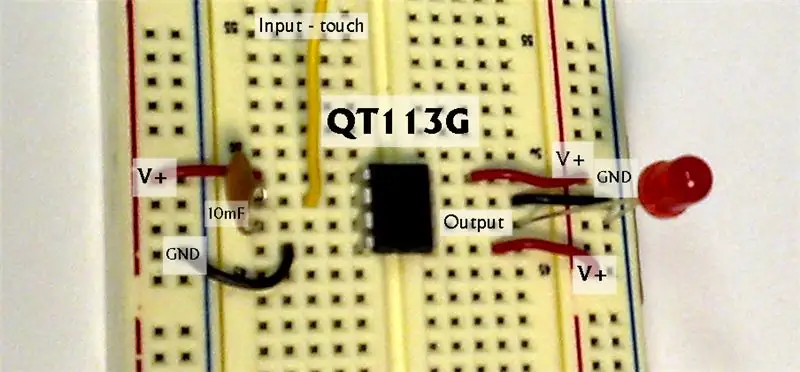

นี่เป็นคำแนะนำสั้น ๆ เกี่ยวกับวิธีใช้ Qprox IC (QT113G) เป็นเซ็นเซอร์สัมผัส เมื่อใช้ IC นี้ คุณสามารถเปลี่ยนวัตถุใดๆ ให้เป็นสวิตช์สัมผัสได้ วงจรง่ายๆ นี้อาจเชื่อมต่อกับไมโครคอนโทรลเลอร์ได้ (ในกรณีนี้ ผมใช้บอร์ดควบคุม MAKE)
ขั้นตอนที่ 1: รวบรวมชิ้นส่วนที่จำเป็นทั้งหมด
1. QT113 - สามารถสั่งซื้อได้ที่ Digikey DigikeyDigikey แต่ละอันมีราคาประมาณ 2.2 เหรียญ ตัวเก็บประจุ 10mF3 สายไฟ4. LED5. breadboard หรือ perfboard (ถ้าคุณเลือก perf คุณจะต้องใช้หัวแร้งและหัวแร้ง)
ขั้นตอนที่ 2: สร้างวงจรของคุณ
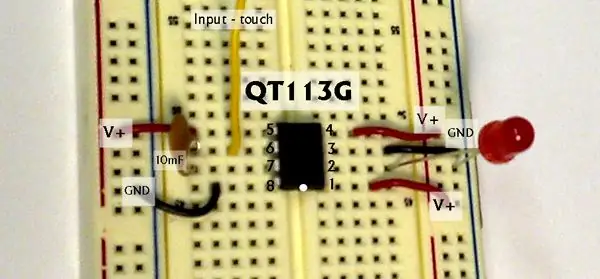
ต่อวงจรของคุณตามแผนภาพต่อไปนี้:
พิน 1: กำลังไฟ (3.3-5V) พิน 2: เอาต์พุต (ในกรณีนี้ฉันใช้ LED สีแดง) พิน 3: กราวด์พิน 4: พินเพาเวอร์ 5: พินเพาเวอร์ 6-7: 10 ตัวเก็บประจุไมโคร Farad หมุดเหล่านี้ยังเชื่อมต่อกับสายอินพุต พิน 8: กราวด์
ขั้นตอนที่ 3: ป้อน Wire
ตัดปลายลวดแล้วฝังเข้าไปในหรือด้านหลังวัตถุหรือพื้นผิวที่คุณต้องการใช้เป็นสวิตช์สัมผัส เมื่อเชื่อมต่อกับแผ่นโลหะที่เป็นสื่อกระแสไฟฟ้าหรือตาข่ายก็ใช้งานได้ดี เมื่อทำสวิตช์หลายตัว สิ่งสำคัญคือต้องตรวจสอบให้แน่ใจว่าพื้นผิวล้อมรอบด้วยกราวด์ เพื่อปกป้องพื้นผิวสัมผัสที่แตกต่างกันแต่ละอัน คุณสามารถดูได้ว่าไฟเปิดและปิดอย่างไรเมื่อนิ้วของฉันแตะกับลวด
ขั้นตอนที่ 4: เชื่อมต่อกับไมโครคอนโทรลเลอร์

ในกรณีนี้ ฉันใช้ตัวควบคุม MAKE - เชื่อมต่อสายเอาต์พุตจากขั้นตอนที่ 2 (ซึ่งเป็น LED ที่นั่น) เข้ากับพินอินพุตที่ 4 ของบอร์ดควบคุม เมื่อสัมผัสหมุดจะต่ำไม่เช่นนั้นสถานะของมันจะสูง
ในตัวอย่างนี้ ฉันใช้ซอฟต์แวร์เชื่อมต่อ NET เพื่อสร้างแอนิเมชั่นแฟลชที่เปลี่ยนรูปร่างตามการสัมผัสของผู้ใช้ โชคดี!
แนะนำ:
Touch Less Touch Switch: 11 ขั้นตอน

Touch Less Touch Switch: ในสถานการณ์ COVID-19 ที่กำลังเป็นอยู่ แนะนำอินเทอร์เฟซผู้ใช้แบบไม่ต้องสัมผัสสำหรับเครื่องสาธารณะเพื่อหลีกเลี่ยงการแพร่กระจายของโรคระบาดในชุมชน
Smart Touch-free Switch: 8 ขั้นตอน (พร้อมรูปภาพ)

Smart Touch-free Switch: ความจำเป็นในการเว้นระยะห่างทางสังคมและการปฏิบัติด้านสุขภาพที่ปลอดภัย เช่น การใช้น้ำยาฆ่าเชื้อหลังจากใช้สภาพแวดล้อมสาธารณะ เช่น ก๊อก สวิตช์ ฯลฯ เป็นสิ่งสำคัญมากในการลดการแพร่กระจายของ coronavirus ดังนั้นจึงมีความจำเป็นเร่งด่วนในนวัตกรรม
Face Touch Alarm: 4 ขั้นตอน (พร้อมรูปภาพ)

การเตือนด้วยการแตะใบหน้า: การแตะใบหน้าเป็นวิธีหนึ่งที่เราใช้กันทั่วไปในการติดเชื้อไวรัส เช่น โควิด-19 การศึกษาเชิงวิชาการในปี 2015 (https://www.ncbi.nlm.nih.gov/pubmed/25637115) พบว่าเราสัมผัสใบหน้าโดยเฉลี่ย 23 ครั้งต่อชั่วโมง ฉันตัดสินใจ
Touch Sensor & Sound Sensor ควบคุมไฟ AC/DC: 5 ขั้นตอน

Touch Sensor & Sound Sensor ควบคุมไฟ AC/DC: นี่เป็นโครงการแรกของฉันและทำงานโดยใช้เซ็นเซอร์พื้นฐานสองตัว ตัวหนึ่งคือเซ็นเซอร์สัมผัส และตัวที่สองคือ เซ็นเซอร์เสียง เมื่อคุณกดทัชแพดบนเซ็นเซอร์สัมผัส ไฟ AC จะสลับ เปิด ถ้าคุณปล่อยมัน ไฟจะปิด และเหมือนเดิม
Tree of Life (Arduino Capacitive Touch Sensor ขับเคลื่อนเซอร์โวมอเตอร์): 6 ขั้นตอน (พร้อมรูปภาพ)

Tree of Life (Arduino Capacitive Touch Sensor Driving Servo Motor): สำหรับโครงการนี้ เราได้สร้างต้นไม้ที่ให้ข้าวซึ่งประกอบด้วยเซ็นเซอร์สัมผัส capacitive และเซอร์โวมอเตอร์ เมื่อสัมผัสแผ่นรอง เซอร์โวมอเตอร์จะทำงานและข้าว (หรืออะไรก็ตามที่คุณต้องการใส่ลงไป) จะถูกปล่อยออกมา นี่คือวิดีโอสั้น ๆ
